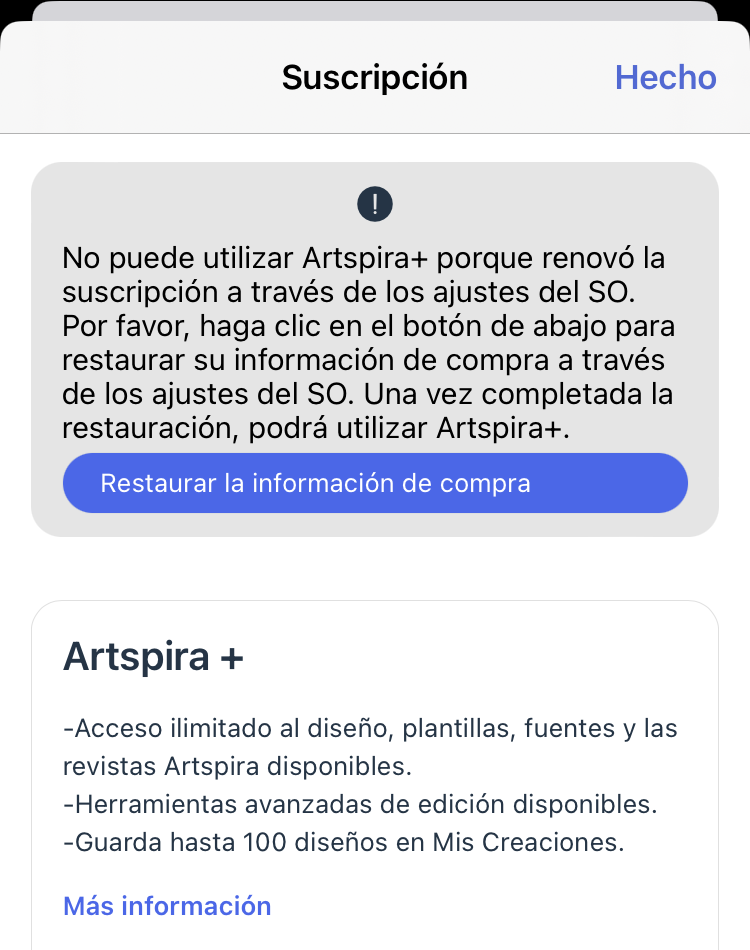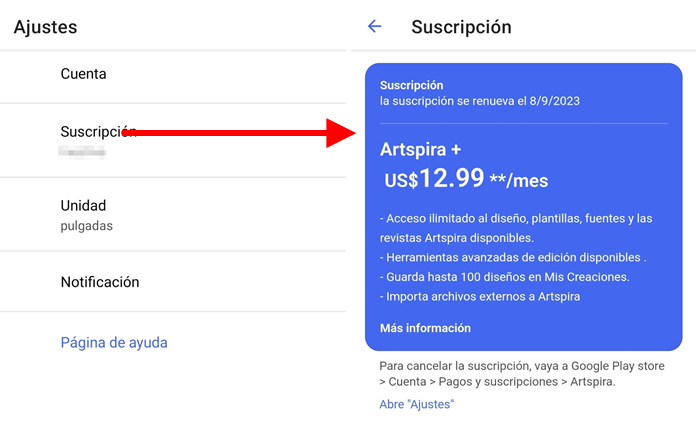¿Cómo empiezo mi prueba gratuita? ¿Brother me cobrará automáticamente? ¿Qué sucede cuando finaliza el período de prueba gratuito?
Debe introducir la información de pago para iniciar su prueba gratuita, pero no se le cobrará durante un mes.
Después de un mes, comienza la suscripción a Artspira+ y se le cobrará mensualmente.
Toque aquí si desea obtener más información acerca de cómo cancelar su prueba gratuita o la suscripción
¿Qué métodos de pago puedo utilizar?
El método de pago es el mismo que el indicado en la información de la cuenta vinculada a la tienda de aplicaciones del sistema operativo.
¿Puedo obtener un recibo por el pago del servicio de suscripción?
Lo sentimos, pero Artspira+ no puede emitir recibos.
Para más información:
-Usuarios de Android:
Toque aquí.
-Usuarios de iOS:
Toque aquí.
Me he suscrito a Artspira+ desde mi teléfono móvil. ¿Puedo usar Artspira+ en otros dispositivos móviles, como mi tableta?
Por supuesto, pero debe utilizar su ID de Artspira activada. El uso de la misma ID de Artspira en su teléfono móvil, su tableta y cualquier otro dispositivo móvil valida su acceso a su servicio de Artspira+.
¿Por qué no me puedo suscribir a Artspira+?
Puede haber varias razones, entre ellas:
-
Compruébelo en la pantalla [Ajustes] > [Cuenta] > [Información del usuario] > [Región] en la aplicación.
Toque aquí para ver dónde está disponible Artspira+.
-
Sus datos de pago no se han introducido correctamente.
-
Aunque cancele su suscripción, no necesita suscribirse siempre que esté dentro de la fecha de la Próxima actualización. Si desea volver a suscribirse (cancelar la cancelación), suscríbase desde la pantalla [Ajustes] de la aplicación una vez pasada la fecha de la Próxima actualización.
Me he suscrito a Artspira+, pero no puedo acceder a ninguna de sus funciones.
Sentimos las molestias; he aquí algunas posibles razones:
[A] Es posible que se haya suscrito utilizando un ID de Artspira diferente al que está iniciando sesión actualmente.
-
En primer lugar, asegúrese de que está utilizando el ID correcto de Artspira.
A continuación, pruebe una o las dos cosas siguientes:
1. Inicie sesión en otra plataforma:
- CanvasWorkspace
- Apple
- Google
2. Utilice una cuenta diferente para:
- CanvasWorkspace
- Apple
- Google
(
Si aún no puede iniciar sesión,
pulse aquí para obtener ayuda adicional o para ponerse en contacto con un especialista de Artspira.
)
Usuario residente en EE.UU:
[B] Ha eliminado su cuenta de Artspira.
-
Es posible que haya borrado accidentalmente su cuenta de Artspira.
Lo sentimos, pero no podemos restaurar una cuenta eliminada.
La mejor forma de solucionarlo es volver a adquirir una suscripción a Artspira+.
-
Si adquirió Artspira+ en la App Store, es posible que pueda restaurar su cuenta.
Por favor, siga los pasos indicados en [C].
-
Si compró Artspira+ en Play Store, no hay forma de restaurarlo.
Por favor, cancele su suscripción y suscríbase de nuevo.
Pulse aquí para obtener instrucciones sobre cómo cancelar su suscripción en Google.
Cuando termine, vuelva a suscribirse a Artspira+.
[C] Ha adquirido Artspira+ directamente en la App Store.
-
Artspira+ debe adquirirse desde la aplicación Artspira.
Si accidentalmente compró Artspira+ directamente en la App Store, intente lo siguiente.
1. En primer lugar, compruebe qué versión de Artspira está utilizando. Si no es la Ver 2.4.6 o superior, actualice la aplicación a la última versión.
2. Entre en Artspira y seleccione
[Configuración] > [Suscripción].
3. En la pantalla de suscripción que aparece, pulse
[Restaurar la información de compra].
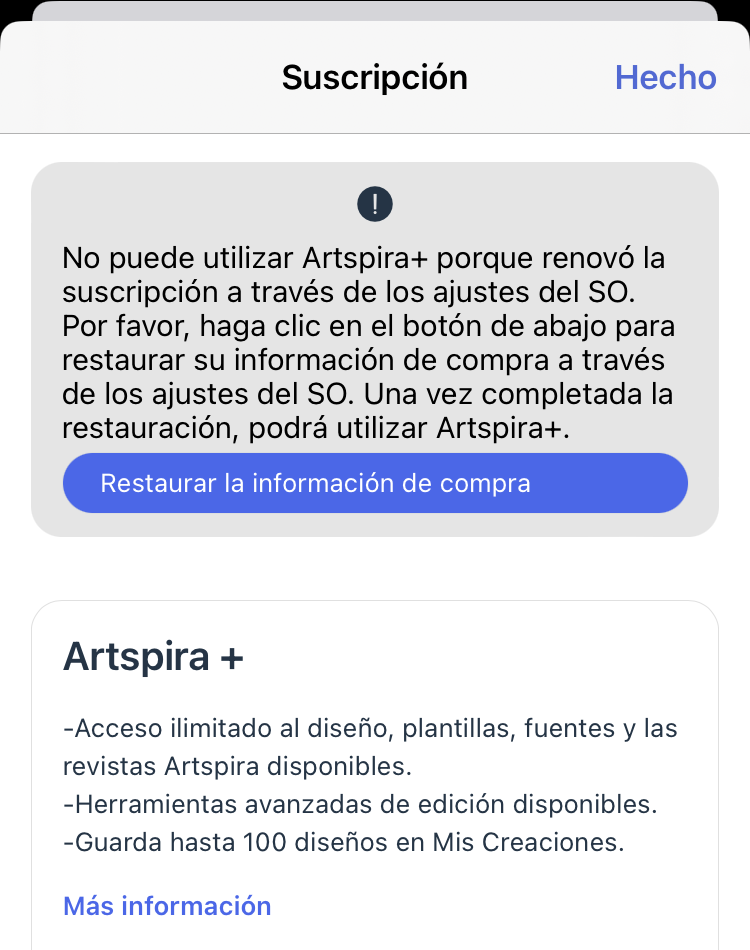
4. En [Configuración], confirme que la información de la suscripción está en Activo.
Si es así, la suscripción ha sido reconfigurada y ya puede utilizar Artspira+.
He estado utilizando Artspira+ con mi ID de Artspira regularmente, pero de repente ha dejado de funcionar. ¿Qué ha pasado?
Compruebe que su país/región esté configurado correctamente en [Ajustes] > [Cuenta] > [Información del usuario] > [Región].
Toque aquí para ver dónde está disponible Artspira+.
Me trasladé a otro país o región sin dejar de estar suscrito. ¿Qué debo hacer?
Si se traslada, siga estos pasos para renovar su suscripción.
-
Cancela tu pago de Artspira+.
Toque aquí y cómo detener los pagos.
(Su suscripción permanecerá disponible hasta la fecha de "Renovación de la suscripción").
-
Cambie la información de la cuenta con la que está pagando en la tienda de aplicaciones al país o región al que se va a trasladar.
Para más información:
-Usuarios de Android:
Toque aquí.
-Usuarios de iOS:
Toque aquí.
A continuación, cambie su forma de pago.
Para más información:
-Usuarios de Android:
Toque aquí.
-Usuarios de iOS:
Toque aquí.
-
En la aplicación Artspira, toque [Ajustes] > [Cuenta] > [Información del usuario] > [Región] y actualice su país o región.
Si aparece una pantalla de confirmación, toque Aceptar.
Toque aquí para ver dónde está disponible Artspira+.
-
Más adelante, una vez transcurrida la fecha de "Renovación de la suscripción", solicite una suscripción.
¿Qué pasa si tengo una suscripción a Artspira+ y me mudo a otro país o región que no admite Artspira+?
Estamos trabajando para que Artspira+ esté disponible en todo el mundo y lamentamos no poder brindarte asistencia en tu nuevo hogar todavía.
Toque aquí para ver dónde está disponible Artspira+.
¿Cómo puedo comprobar el estado de mi suscripción a Artspira+ y la información sobre la renovación de la suscripción?
Vaya a [Ajustes] > [Suscripción].
Si desea cancelar, hágalo al menos un día antes de esa fecha.
Toque aquí si desea obtener más información acerca de cómo cancelar su prueba gratuita o la suscripción
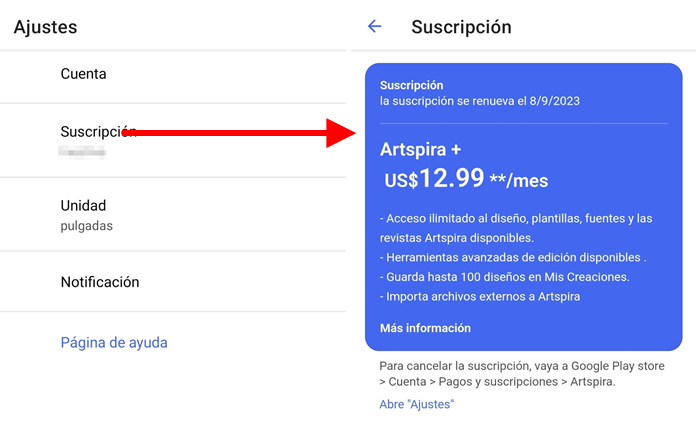
¿Puedo utilizar Artspira+ con fines comerciales?
A menos que se indique expresamente, puede utilizar Artspira, Artspira+ y cualquier trabajo derivado creado utilizando lo anterior solo para fines personales y no comerciales.
Toque aquí para leer el EULA de Artspira.
Cuando intento realizar una compra, aparece el mensaje "Código M3331###". ¿Qué ha ocurrido y qué debo hacer?
Si aparece un mensaje como éste, es posible que se haya producido un error en la compra. Pulse el enlace Solución de problemas para ver cómo resolver el problema.
Toque aquí "Solución de problemas". [PDF]